怎么用苹果手机拼图照片,如今苹果手机已经成为了人们生活中不可或缺的一部分,不仅仅是因为其出色的拍照功能,还因为其强大的拼图功能,拼图照片可以将多张照片无缝地拼接在一起,创造出独特而美丽的视觉效果。苹果手机自带的拼图功能让我们能够轻松地实现这一操作,只需几个简单的步骤,便能将我们的照片集合变得更加丰富多彩。接下来让我们一起来探索一下如何使用苹果手机的自带拼图功能,为我们的照片增添一丝艺术的魅力。
苹果手机如何使用自带拼图功能拼接照片
具体步骤:
1.进入苹果相册,点击需要拼图的第一张图片。
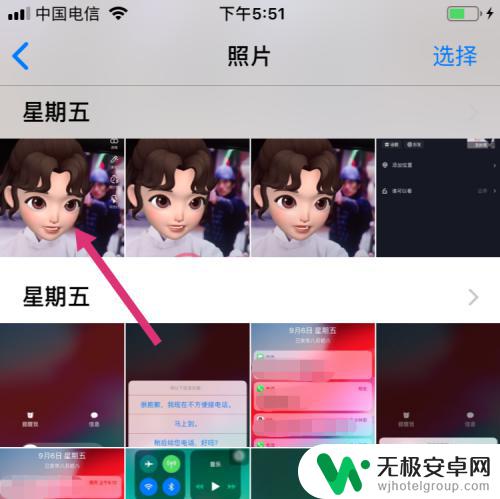
2.进入照片展示页,点击左下分享。
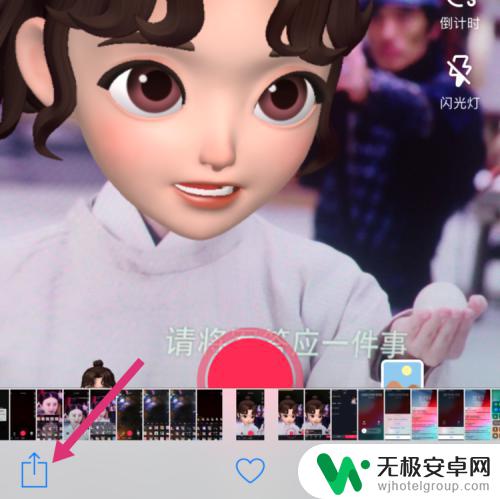
3.进入分享选择页,点击幻灯片。
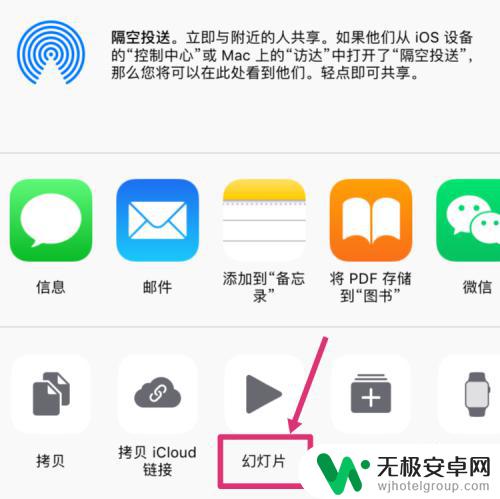
4.幻灯片会把相邻的照片自动拼成一张图片,点击虚拟Home键。
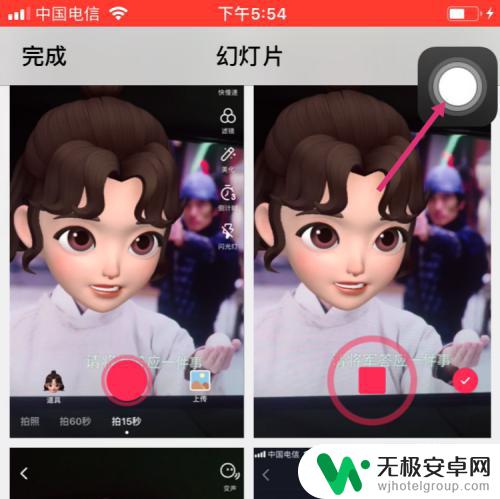
5.然后点击屏幕快照。
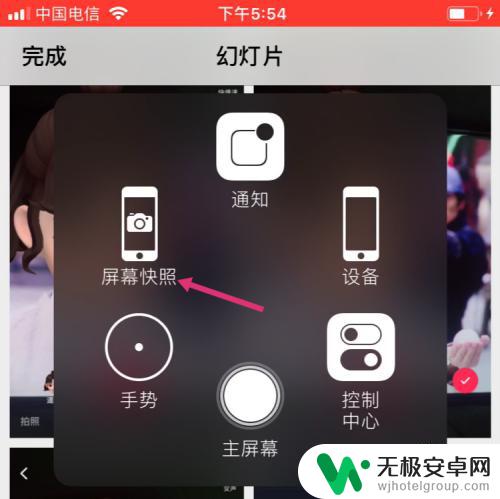
6.截取拼图后,点击左下小拼图。
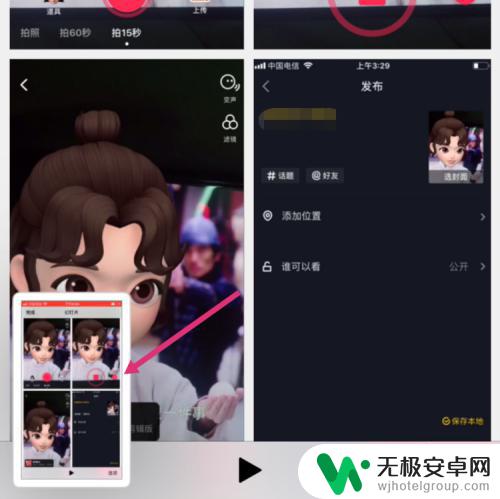
7.进入拼图编辑页,拉动拼图的片边框。调整拼图,然后点击左上完成。
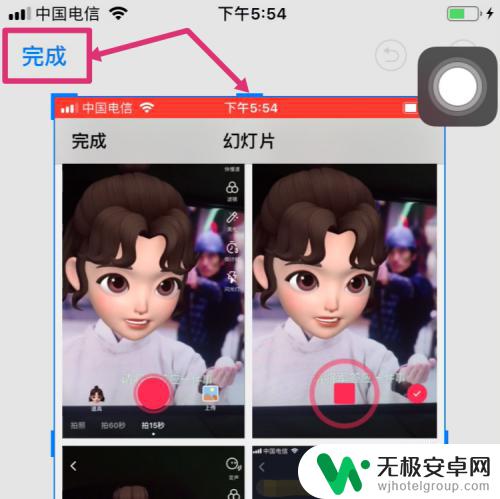
8.最后点击存储到照片,使用iPhone自带功能拼图就操作完成了。

以上就是如何在苹果手机上对拼图照片进行处理的全部内容,如果你也遇到了相同的情况,可以参考小编的方法来解决,希望这对你有所帮助。










